win7如何连接蓝牙音箱
Win7系统笔记本电脑如何使用蓝牙连接蓝牙音箱呢?不少用户都有用蓝牙音箱,但是却不了解如何使用笔记本进行连接,下面就给大家分享Win7系统笔记本电脑连接蓝牙音箱的操作方法。
解决方法:
1、首先我们在桌面右下角找到蓝牙图标;如图所示:


2、如果找到蓝牙图标也可以设置将其图标显示出来。进入网络适配器设置,找到蓝牙图标,鼠标右击进入设置选项,勾选下方即可显示出来;如图所示:
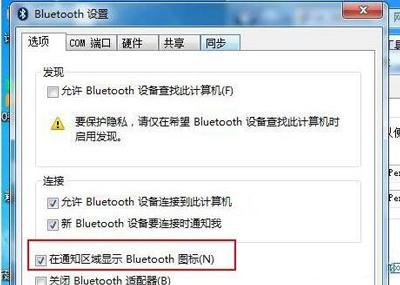
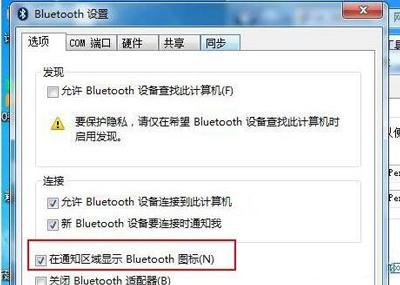


3、然后我们在蓝牙图标右击选择【显示蓝牙设备】,随后系统会自动检测到小米音箱mini设备;如图所示:




4、值得一提的是,小编忘记了一个前提条件,我们同样需要进入小米AI App应用–个人中心—蓝牙设置—打开蓝牙开关;如图所示:
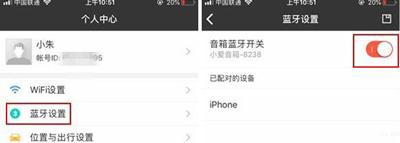
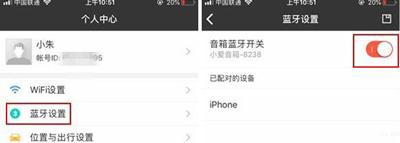


5、接下来点击一下小爱音箱mini,系统会自动进入到正在配置设备状态;如图所示:
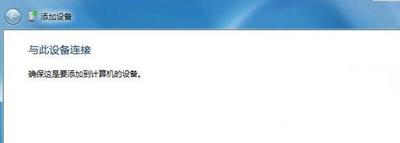
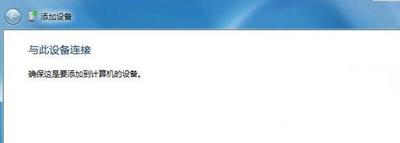


6、不出意外的是,基本上会配对成功,添加小爱音箱mini设备成功;如图所示:
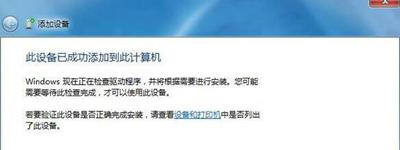
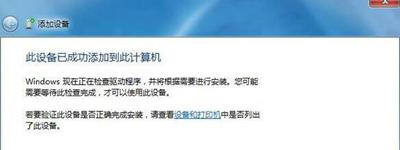


7、接下来就是鼠标右击小爱音箱mini,选择高级操作–连接音频设备即可;如图所示:




8、最后一切配对连接都ok了,我们就可以打开电脑音乐播放软件播放音频了,当然了我们也会发现小AI App应用显示连接上电脑设备。如图所示:




本文地址:https://www.cknow.cn/archives/18159
以上内容源自互联网,由百科助手整理汇总,其目的在于收集传播生活技巧,行业技能,本网站不对其真实性、可靠性承担任何法律责任。特此声明!
如发现本站文章存在版权问题,烦请提供版权疑问、侵权链接、联系方式等信息发邮件至candieraddenipc92@gmail.com,我们将及时沟通与处理。
相关推荐
-
atm机可以无卡取款吗,银行卡无卡取现三种方法
近日,#银行取款进入刷脸时代#冲上热搜,引发热议。 “刷脸取款”如何操作?靠不靠谱?有没有风险?以后ATM机、银行卡、存折会消失吗? 不用银行卡即可取钱 据央视报道,4月1日起,广…
-
mac格式化重装系统,imac一体机恢复出厂重装系统步骤
哈喽 艾瑞巴蒂 新的一年小双化身为技术小妖怪(专业对付各类IT难题) 这期我们来看看Mac系统的重装指南 Mac系统虽然比windows系统稳定但难免也会出现系统假死,卡顿,反应慢…
-
华硕电脑开不了机怎么办
电脑插了两根内存条后开不了机是怎么回事1.如果只有其中1条内存能开机,说明另—条内存是坏的。2.如果两条内存单独都可以开机,在一起就不能开机,说明有严重的兼容性问题。3.如果两条内…
2023年10月13日 -
5G手机十大名牌排行榜,5g手机最好买哪个品牌
CINNO Research近日公布了5G手机第一季度品牌市占率,2023年一季度,5G手机在智能手机市场的占有率达48.2%,比上年大幅增长,以后5G手机将成为主流,苹果iPho…
2023年7月31日 -
智能手表怎么充电,华为手表价格大全
智能手表首先是一块手表,其次加入智能手环的功能,在不影响传统表盘以及控制功耗的情况下加入能显示一定量简单信息的屏幕,如天气、心率、血氧等,还有的可以同步获取手机通知:微信、短信、Q…
2023年8月10日 -
耳机排名前十的无线蓝牙耳机,十大口碑最好蓝牙耳机
蓝牙耳机是当下最畅销的数码单品,无数品牌商加入其中导致选购难度变大,网友们总跟我们反馈不知道蓝牙耳机哪个品牌最好,算下来今年总共测评了42款蓝牙耳机,下面来分享下体验最好的蓝牙耳机…
-
华帝和老板燃气灶哪个更值得购买,华帝烟机灶具和老板哪个好
大部分人在选购家居与电器产品时,首先关注的就是品牌,认为选择品牌就是选择信誉,认为大品牌不会缺失信誉,选购燃气灶具也是一样,品牌燃气具意味着安全。 目前在国内燃气具市场中,四大品牌…
-
电脑显卡是什么意思,电脑显卡多少钱一个啊
选择适合自己的显卡需要考虑以下几个因素: 1、用途:如果您主要是进行一些轻度的办公、网页浏览和观看视频等简单任务,那么集成显卡就足够了。如果您需要进行一些图形处理、视频编辑、游戏或…
2023年8月18日 -
笔记本正确关机方法,笔记本电脑如何强制关机
Windows使用中可能会遇到这种奇怪的事,下达关机命令之后,没有关机却重启了电脑,反复如此只能强行按下电源按钮或拔掉插头关机。如果你的电脑安装了使用新式电源管理功能的Window…
-
小米10青春版参数配置怎么样,小米10青春版手机配置参数
今天小编为大家带来最新的小米11青春版和小米10青春版的参数对比,那么这两款手机的区别是什么?哪款手机更值得入手?小编为大家带来最新的手机资讯,快来看看吧。 一、参数对比 二、性能…
2023年8月25日 -
手机怎样投屏到电视机,手机投屏怎么铺满全屏
手机怎样投屏到“老电视”上?自从有了智能手机后,很多人就很少看电视了,电视放在家里就是一个摆设,所以,家里的电视都是比较老的,很多都不是智能电视。可是有时候,我们想把手机投屏到电视…
